회원 카드:인쇄 및 이메일 보내기
사람들이 학부모에 가입하면 회원 카드가 회원 허브 프로필에 연결됩니다.
참고:사이트 관리자만 모든 사람의 카드를 볼 수 있습니다. 각 회원은 자신의 카드 만 볼 수 있습니다.
다음 단계에 따라 멤버십 카드에 액세스할 수 있습니다.
연락처:
1. 연락처>연락처 관리로 이동합니다.
2. 연락처 목록에서 자신의 프로필을 볼 수있는 사람의 이름을 클릭합니다.
3. 오른쪽 측면을 따라,당신은 자신의 회원 카드를 볼 수 있습니다.
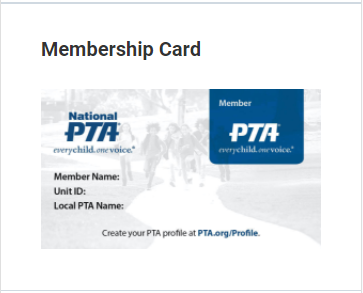
4. 카드 이미지를 클릭하면 카드가 새 창에서 열립니다.
5. 이 창에서 카드를 인쇄 할 수 있습니다.
6. 카드를 이메일로 보내려면 컴퓨터를 마우스 오른쪽 버튼으로 클릭하거나 두 손가락으로 맥을 클릭 한 다음 다른 이름으로 이미지 저장을 클릭해야합니다…
7. 원하는 위치에 이미지를 저장합니다. 귀하의 이메일을 작성하고 귀하의 이메일에 회원 카드 이미지를 첨부합니다.
멤버십:
멤버십 카드를 볼 수 있는 또 다른 방법은 멤버 목록을 이용하는 것입니다.
1. 멤버 자격 모듈>멤버 관리로 이동합니다.
2. 목록에서 사람 찾기
3. 회원 이름 옆의 줄에 있는 회원 카드 아이콘을 클릭합니다.
4. 카드가 새 탭에서 열립니다. 여기에서 브라우저 인쇄 옵션을 사용하여 카드를 인쇄 할 수 있습니다.
5. 카드를 이메일로 보내려면 컴퓨터를 마우스 오른쪽 버튼으로 클릭하거나 두 손가락으로 맥을 클릭 한 다음 다른 이름으로 이미지 저장을 클릭해야합니다…
6. 원하는 위치에 이미지를 저장합니다. 귀하의 이메일을 작성하고 귀하의 이메일에 회원 카드 이미지를 첨부합니다.




